モバイルSuicaを再発行したのにiPhoneで受け取れない際の対処法についてお伝えします。
もくじ
iPhoneをバックアップから復元したらSuicaが使えない
まずなぜ再発行したかを簡単にお伝えします。iPhoneのデータが一部消えたため、MacにとっていたiPhoneのバックアップから復元しました。
すると、駅で改札を通ろうとした時に気がついたのですが通れません。仕方なくその日は切符を買いました。
モバイルSuicaのアプリを見ると、「Suicaがありません」と表示されます。
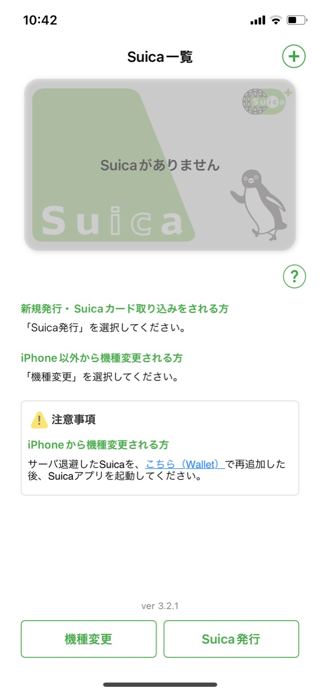
Walletの方を見ると、まるで買ったばかりのiPhoneのように全く設定されていない状態です。
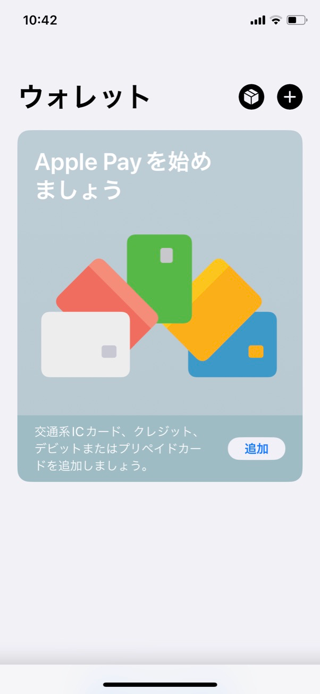
iPhoneを買い換える際や故障した際に、旧端末でSuicaを削除しておかないと、面倒になるという話を思い出しました。その場合は、再発行しないといけないとどこかで読んだ記憶がありました。例えば以下。
端末が変わらなくてもバックアップから復元する際にデータ全部消すことになるので、同じかなと思って、再発行の申請をしてしまいました。
再発行の申請はブラウザからモバイルSuicaのマイページにログインして簡単にできました。ただ、翌日の朝5時にならないと完了しないそうです。
再発行したSuicaの使い方がわからない!
翌日になってもモバイルSuicaのアプリやWalletの画面が変わらず、一向にSuicaを使えるようにできません。
ブラウザからモバイルSuicaにログインすると、既存のSuicaはデバイス内にあります、みたいに表示されているんですよね。だから、iPhone内にデータがあるはずなので、それを削除しないといけない気がします。
そこで、Appleのサポートに電話すると、画面共有して一通り見て、わからないようで、モバイルSuicaのサポートに聞いてくれ、とのこと。
iCloudと関係してるの?
モバイルSuicaのサポートの方は、Walletのアプリで既存のSuicaが表示されるはずなので、それを削除すれば再発行したものを使えるようにすることができる、と言っていました。しかし、上述したように、WalletにはSuicaは表示されません。
おかしーなー、と2人で言っていたころ、設定で「iCloudを使用しているApp」でWalletがOFFになっているのに気がつきました。以下がOFFになっていました。
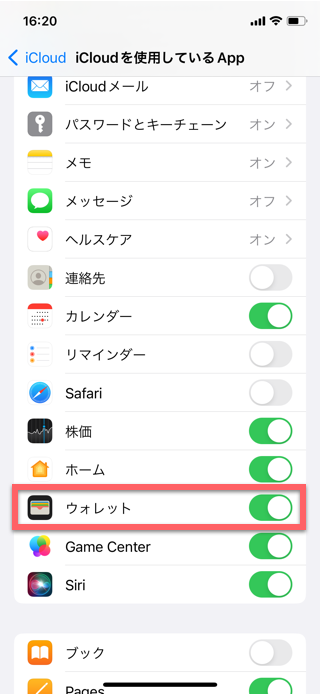
これをサポートの人に言うと、それはONにしないと使えないはず、とのこと。なのですぐにONにしました。知らなかったのですが、モバイルSuicaはWalletのiCloud利用を前提にしているそうです。調べてみると一応以下に記載がありました。
ONにしてしばらくしたら、Walletで既存のSuicaが表示されるはずなので、そうなったら削除してください。とのことでした。もし、表示されないようであれば、Apple Careに連絡して、削除してもらってください、とのことです。つまり、iCloud上にあるSuicaを削除しなければならない、ということです。
なぜ、WalletのiCloud利用がOFFになっていたのか、思い出してみました。そもそもバックアップから復元したのは、以下の件でカレンダーが消失しまってしまう現象の対応です。

復元後に、実験的にiCloudをOFFにしたんです。しばらくしてONにしたつもりだったのですが、Walletは漏れていたのかもしれません。モバイルSuicaのサポートの方は、バックアップから復元後にiCloudをOFFにしていなければ、普通にSuicaは使えていて、再発行もすることになっていなかったと思う、と言っていました。
なので、バックアップから戻しただけでこのようにSuicaが使えなくなるようなことはありません。
Suicaの削除はAppleの人でなくも自分でできる
電話を切って何時間待っても、Walletの表示は変わりません。なので、Appleのサポートに電話します。
すると、すぐに解決しました。
別にAppleの人に作業してもらうのではなく、こちらで削除する方法を教えてもらいました。
設定画面から
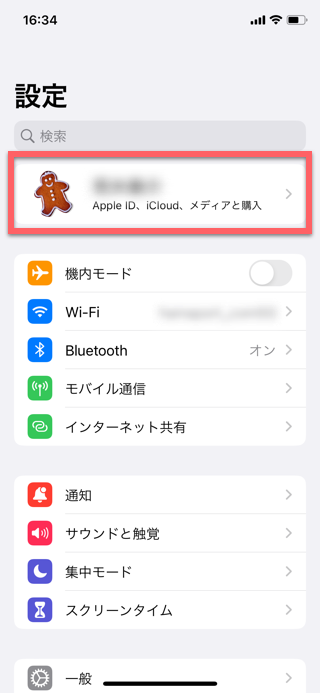
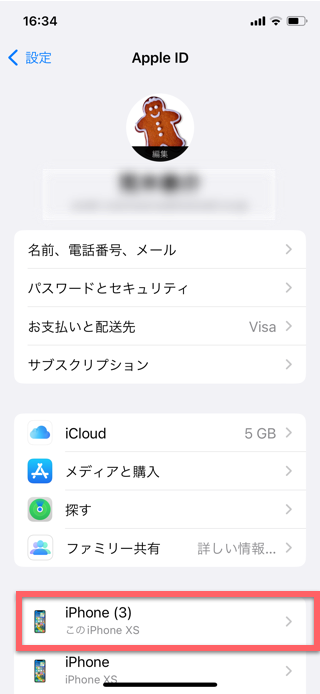
ここに既存のSuicaが表示されました。(画像内の赤い矢印は無視してください)
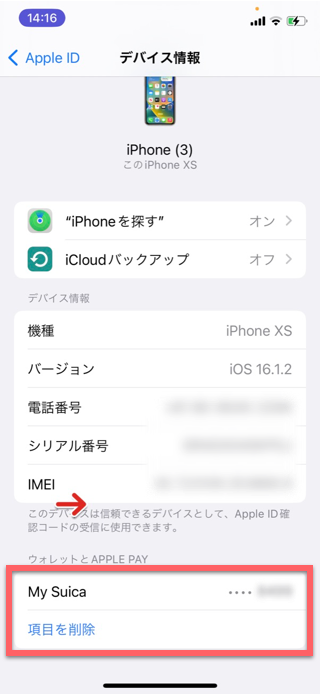
これを削除し、Walletを開き、「ウォレットに追加」の画面を開くと、「以前ご利用のカード」は「2」になっていました。先ほどまでは「1」でした。
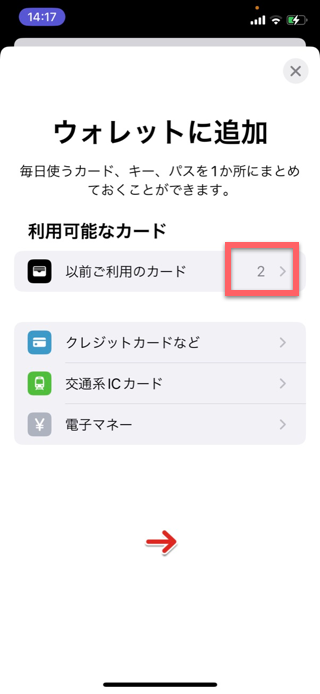
ここにSuicaが表示されるようになりました。
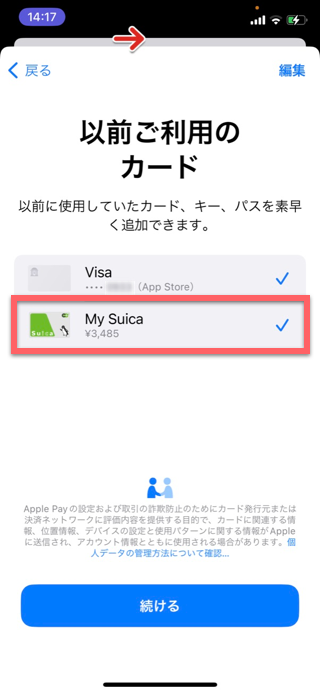
残高もしっかり前の額が入っています。これを追加します。
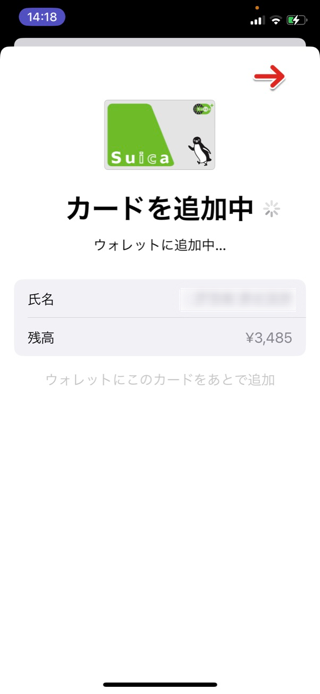
続いてエクスプレスカードに設定します。
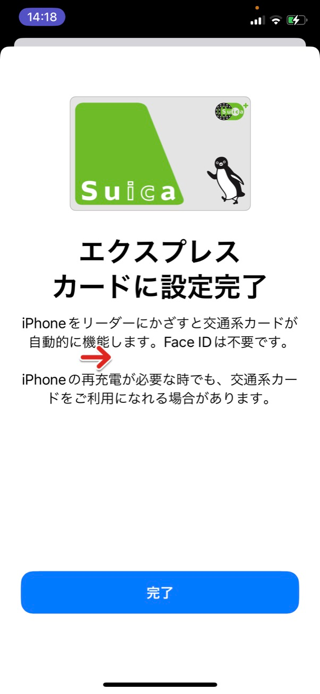
これでこれまで通りSuicaとして使えるようになりました。
モバイルSuicaのサポートの方は、上記のSuicaの削除法は知らないようでした。また、この件で検索して出てくる多くの記事にも、Apple Careに電話して削除してもらうしかない、と書かれています。
これをAppleのサポートの方に言うと、そんなことなくて、この方法で自分で削除できるんですけどね、と言っていました。私が、紛失や故障してしまった場合はどうですか?と聞くと、その場合も可能です。とのことです。
つまり、Suicaは、デバイスに紐付いているのではなく、iCloud、つまりApple IDに紐付いているということです。Apple IDにログインできる端末ならどの端末からでも削除できるということです。
JREポイントの方でSuica IDを修正しないとだめ?
モバイルSuicaのサポートの方が言っていたのですが、再発行するとSuica IDが変わる可能性があるとのこと。JREポイントに紐づけている場合は、JREポイント側のSuica IDを修正しないといけないそうです。
正直、前のSuica IDを覚えていなかったので、変わったかどうかわからなかったので、とりあえず、JREポイントのマイページにログインして確認することにしました。
しかし、JREポイントのマイページでは、Suica IDは下4桁しか表示されません。下4桁はモバイルSuicaで表示されるSuica IDと一致しています。
ちょっと疑問に思いました。JREポイント側は何も変更していないのに、なんで一致しているんだ?たまたま、新しいSuica IDの下4桁も同じだった?1万分の1の確率だけど。
そこで、JREポイントのサポートに確認しました。最初チャットサポートに聞くと、Suica IDの確認は電話のサポートに聞いてくれと言われたので電話サポートに電話しました。
こちらの、モバイルSuicaに表示されるSuica IDを全桁伝えると、一致しているか確認してくれました。すると、一致しているとのことです。
修正してないのに不思議だなー、と言ったら、モバイルSuica側で再発行したら自動的に連携してくれる場合がある、とのことです。
再発行にも2種類あって、残高などの情報がきちんと引き継げる場合と、そうでない場合があり、前者の場合はSuica IDが自動的連携され修正されるようだ、とのことです。
執筆時にスクリーンショットを確認していると、以前のSuica IDが確認できました。すると、再発行後とは違う数字でした。なので、やはりJREポイントのサポートの方が言ったように、再発行でSuica IDが変わっても自動的にJREポイント側に連携され、修正されたということです。よくできたシステムですね!
オートチャージの設定が外れている
次の記事でご説明したように、モバイルSUICAにはビックカメラSUICAカードからオートチャージする設定にしていました。オートチャージに慣れてしまっていて、チャージする習慣がなくなっていたのですが、この件以降に残高がなくなってしまっている事態が頻発しました。確認するとオートチャージの設定がなくなっていました。おそらく再発行した段階で外れたと思われます。

オートチャージを設定しなおそうと思いました。しかし、このタイミングで、次の記事でご説明したように、これまで通りビックカメラSUICAカードからオートチャージするより、TOYOTA Walletという決済手段からチャージした方がトータルの還元率が高くなると知りました。このチャージ方法はオートチャージには対応していないので、手動のチャージとなってしまいます。しかし、私は還元率を優先して、手間は増えるのですがこのチャージ方法を採用することにしました。

さいごに
多くの記事はことさらに古い端末からの削除作業が必要と言いすぎて、Apple IDから削除するだけでいい、ということが伝わってない気がします。
Apple IDから削除する手順を正確に伝えている記事もあるのですが、なぜかそういう記事でも古い端末で削除する手順を紹介していたりします。これが誤解を生むと思います。
なので、古い端末の作業なんて必要ない、と私は言いたいです。私は、ここを勘違いして、必要のない再発行申請をしてしまったので。
iPhoneのバックアップ復元でSuicaを維持するには?
このセクションはiPhoneをバックアップから復元しようとしている方で、引き続きモバイルSuicaを使いたい方はに向けてお伝えします。
基本的に特別なことはしないで大丈夫です。iCloudやApple IDへのログインを今まで通りすれば。
しかし、なんらかの理由で、iCloudやApple IDから一時的でもログアウトしてしまった場合は、ログインして有効化してしばらく待てば使えるようになるはずです。なかなか使えるようにならない場合は、上記の方法で、一度Apple IDからSuicaを削除してみてもいいかもしれません。




